基于SmartPlant 3D软件的电气建模方法
2018-07-14张明明
张 卓,张明明
(中海油石化工程有限公司 电气室,山东 济南 250101)
1 引言
伴随“中国制造2025”战略的推进,"智慧工厂"概念慢慢成为工业领域的前沿热点。智慧工厂是工业信息化发展的新阶段,是在工业自动化基础上,深入应用人工智能、大数据和物联网等信息化技术的产物。作为智能工厂的有机组成部分,三维模型越来越受到工程领域的重视。
SmartPlant 3D是一款在石化领域应用较多的三维设计软件,是基于数据、规则驱动的多专业一体化设计平台。本文第2部分首先介绍SmartPlant 3D数据库的构成及其配置和过滤器的概念,然后第3部分从工程应用角度对电气专业的建模方法进行阐述,第4部分介绍了从模型中抽取图、表等成品文件的方法,最后对整个建模过程进行总结。
2 数据库与过滤器
2.1 数据库构成及配置
SP 3D是以数据为中心的建模软件,其基础数据平台为MS SQL或Oracle[1]。全部的模型都以数据形式存放在基础数据库中,不仅充分利用了商业数据库的强大平台支撑,也保持了数据的通用性[2]。SP 3D的数据库构成如图1所示。
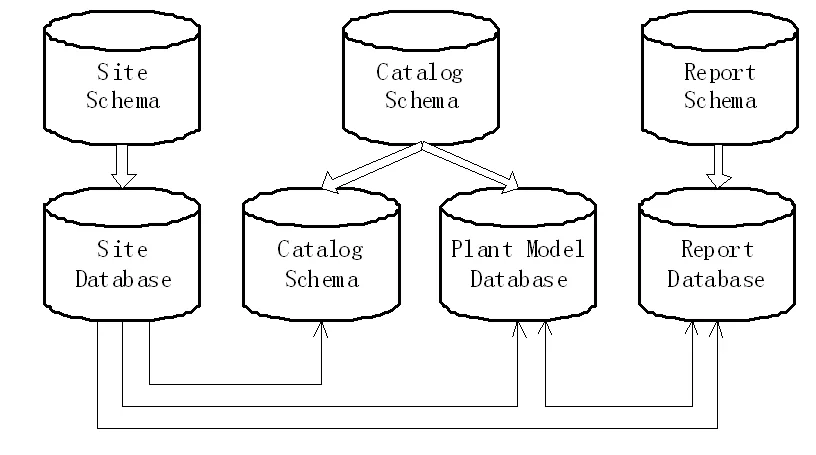
图1 SmartPlant 3D数据库构成
建立新的site时,管理员须在Database Wizard中创建Site Database和Catalog Database及其Schema。在建立新的Plant时,须在Project Management中新建Plant Model Database和Report Database,对应的Schema会自动生成。在设计人员使用SP 3D建模前,须在Modify Site Database Location中配置数据库,以连接到服务器数据库。
2.2 过滤器
由于全部模型是以数据形式存储在服务器数据库中,故当客户端在需要某部分特定模型时须从服务器下载数据,从服务器数据库中查询数据的过程须借助过滤器来完成。过滤器是一组查询规则,应用过滤器便是查询合规数据的过程。
在SP3D中存在各类过滤器,例如在打开模型时便须在Define Workspace中设置过滤器,选择需要呈现的模型内容。
3 电气建模
电气专业设计人员在使用SP 3D进行建模工作时,首先需要将项目中可能用到的开关柜、配电箱、操作柱、桥架和电缆等设备材料添加入参考数据库中,然后进行设备、桥架的空间布置及碰撞检查,最后敷设电缆,电气建模流程如图2所示。

图2电气建模流程图
3.1 补充参考数据库
由于SP 3D自带的参考数据库规模有限,在正式建模前须将项目中可能用到的设备和材料添加入参考数据库中,这一方面有助于准确的进行碰撞检查,也为设备材料统计和采办做好了准备。
向参考数据库中添加新设备材料,首先须要填写CableTray、Cabling、Conduit等Excel表,由于桥架、电缆和穿线管等参考数据库的结构不同,Excel表的内容及导入方式稍有差别。
3.1.1添加桥架
添加桥架,首先需要建立一个新的桥架系列。打开CableTray.xls中的表CableTraySpec,新增一个Spec。Spec由Manufacturer、Material、TrayType、RungSpacing、LoadSpanClassificition等属性定义,在SP 3D中依靠这些属性过滤出同系列的部件,属性的代码含义在表AllCodeLists中定义,如果没有须在其中添加。
填写好的表格须通过Bulkload Reference Data导入,一般采用AMD方式,即添加、修改和删除已有数据库中的记录。采用AMD方式须在记录条目的Head字段使用字母"A"、"M"和"D"进行标识,分别代表将对已有数据库进行添加、修改和删除操作。
创建Spec完成后,便可向其添加新部件。首先参照已有部件表格式新建一张表,然后填写需添加部件的各项属性,可添加的部件及其属性在手册Electrical 3D Symbols Reference中查询。新建的部件表须加入到目录结构中在SP 3D内才可见,在表ClassNodeType中新建目录,在表R-Hierarachy中定义目录的层级结构,在表R-ClassNodeDescribes中关联目录与部件表。然后将部件的dll文件加入Custom Symbols文件夹中,在Project Manager内选择Tools->Update Custom Symbol Configuration更新符号。更新完成后在Bulkload Reference Data中使用AMD方式导入表AllCodeLists和表CableTray。
新的Spec在使用前须进行许可,SP 3D的Systems and Specifications模块中的Define Allowed Specifications功能定义了当前项目可用的Spec,在允许列表中添加新的Spec即可。综上所述,添加桥架的步骤如图3所示。
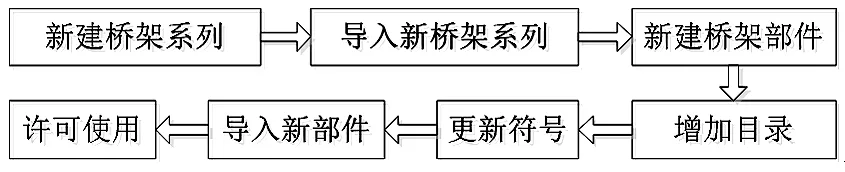
图3 添加桥架流程图
以上步骤为创建新桥架系列新部件的过程,若仅新增已有桥架系列的部件规格,只需在已有部件表中增加记录即可。
3.1.2添加穿线管
与添加桥架类似,首先打开Conduit.xls中的表ConduitSpec,新增一个Spec,填写Material与Service属性信息。与桥架系列不同,穿线管系列并不依赖这两个属性过滤部件,而是由表ConduitFilter直接定义。在表ConduitFilter中,定义了穿线管系列所含的部件类型、尺寸范围和制造信息。其中,尺寸范围内的规格具体在表ConduitNominalDiameters中定义。在表ConduitFilter中增加新系列所含部件的部件类型和尺寸范围,制造信息后续补充,在表ConduitNominalDiameters中增加穿线管系列所需管径。
参照已有穿线管部件表格式新建一张表,填写需添加部件的各项属性。在表ConduitCommodityMatlControlData中加入新部件的制造信息,并将其补充入表ConduitFilter中。在表ClassNodeType、表R-Hierarchy、表R-ClassNodeDescribes中为新的部件表创建目录。然后将部件的dll文件加入Custom Symbols文件夹中,在Project Manager内更新符号。更新完成后导入表AllCodeLists和表Conduit,在SP 3D的Systems and Specifications模块中许可后即可使用。综上所述,添加穿线管的步骤如图4所示。

图4 添加穿线管流程图
3.1.3添加电气设备
添加电气设备须先将其对应的设备表模版复制到本地设备表中,填写需添加电气设备的各项属性。然后为其创建目录,与电缆桥架和穿线管的目录结构不同,在表ClassNodeType中新建目录,在表R-Hierarachy中定义目录的层级结构,并直接关联到设备表。若所添加的电气设备含有特殊代码,须将设备对应的Select List表复制到表AllCodeLists中。
然后将电气设备的dll文件加入Custom Symbols文件夹中,在Project Manager内更新符号,完成后导入电气设备表和表AllCodeLists即可。综上所述,添加电气设备的步骤如图5所示。

图5添加电气设备流程图
3.1.4添加电缆
添加电缆可直接参照已有电缆表格式新建一张表,填写需添加电缆的规格、型号等各项属性,在表R-ClassNodeDescribes中关联目录与电缆表,最后将表Cabling与AllCodeLists导入即可。
在上述添加设备材料的过程中,若出现新的属性,须在表CustomInterfaces中新建属性。
3.2 布置电气设备
所布置的电气设备主要指用电设备、操作柱、动力箱、开关柜和电缆通道等。
3.2.1布置设备
布置用电设备、操作柱、动力箱和开关柜等电气设备有两种方式,布置参数化或非参数化设备模型,以及通过导入外部文件插入设备模型。
在Electrical模块或Equipment and Furnishings模块中选择布置参数化设备,即可在参考数据库中选择预先创建的参数化模型。若要创建非参数化模型,首先在Equipment and Furnishings模块中选择布置非参数化设备,然后在其中添加形状和设备部件。搭建完成的非参数化设备可以通过Edit菜单中的Copy to Catalog命令添加入Catalog中,使用时再通过Paste from Catalog调用。
SP3D支持SAT、DGN、DWG等文件直接导入,对于一些形状复杂的设备,通过外部导入模型可以提高建模精度和效率。
3.2.2布置电缆通道
电缆通道包括桥架和穿线管,在Electrical模块中,选择桥架或穿线管功能即可实现布置参考数据库中已创建的桥架或穿线管。
3.3 检查碰撞
SP 3D支持对模型进行碰撞检查,不仅可以检查模型之间的直接碰撞,也可以检查预留空间与模型之间的软碰撞。碰撞检查分为服务器级和客户端级,在服务器中设置碰撞检查后,客户端始终显示检查结果,若只在客户端设置碰撞检查,则仅在本地显示检查结果。
3.4 敷设电缆
敷设电缆分为插入电缆和敷设电缆两步。首先在Electrical模块中选择插入电缆,设置电缆的起点、终点、电压等级、规格等信息。插入的电缆显示为一条直线段,如果线段的起点、终点不在预想的位置,则需要手动调整。然后选中待敷设的电缆,依次选择电缆通道的入口、路径和出口即可完成敷设。
4 生成成品文件
电气专业成品文件主要包括平面图与设备材料表。SP 3D出图有两种方式:Volume Drawing与Composed Drawing,电气专业主要使用Composed Drawing方式。
4.1 生成平面图
首先在Space Management模块中,布置Composed Volume设置出图空间。然后打开Drawing Console,创建Composed Drawing,在Composed Drawing里新建一幅Drawing,并指定要选用的模版。在Drawing中创建View并与模型中的Composed Volume进行关联,通过过滤器的设置选择显示内容,通过视角方向的设置选择视图类型。最后对View进行更新,即完成了出图工作,生成平面图的步骤如下图所示。

图6 平面图生成步骤
4.2 生成设备材料表
首先在Composed Drawing中创建Spreadsheet Reports,然后新建一个报告,设置模版和统计范围,最后更新报告即可。
5 结束语
本文从SP 3D的数据库组成开始,逐步介绍了电气专业补充参考数据库、布置电气设备、碰撞检查、电缆敷设和生成成品文件的方法。三维建模的应用不仅提升了设计效率与质量,还有力的控制了成本,是提升竞争力的重要途径,也为建设智慧工厂奠定了基础。
